Excel: come restituire il numero della colonna corrispondente
È possibile utilizzare i seguenti metodi per restituire il numero di colonna di una corrispondenza in Excel:
Metodo 1: restituisce il numero di colonna corrispondente nella tabella
=MATCH( H2 , C1:F1 , 0)
Questa particolare formula cercherà il valore nella cella H2 nell’intervallo C1:F1 e quindi restituirà il numero di colonna che corrisponde al valore nella cella H2 .
Metodo 2: restituisce il numero di colonna corrispondente all’intero foglio di lavoro
=MATCH( H2 , $1:$1 , 0)
Questa particolare formula troverà il valore nella cella H2 in tutta la prima riga del foglio di lavoro. quindi restituisce il numero di colonna che corrisponde al valore nella cella H2 .
Gli esempi seguenti mostrano come utilizzare ciascun metodo nella pratica con il seguente set di dati in Excel:
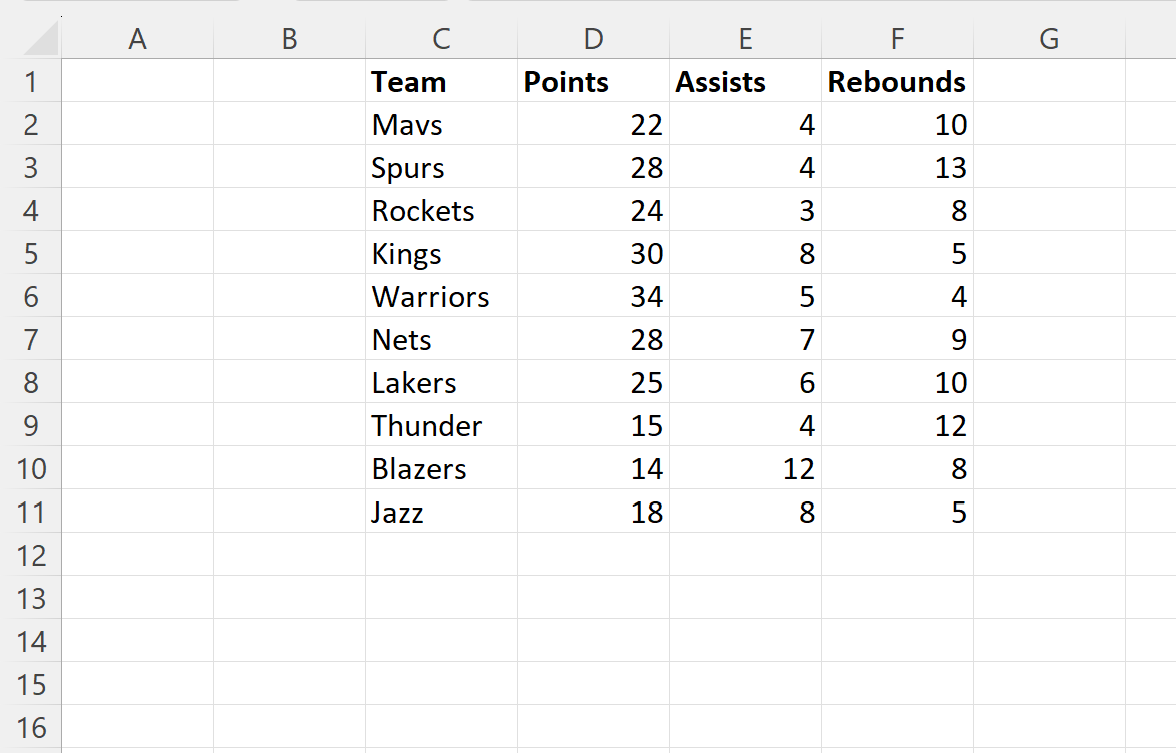
Nota : il valore 0 nell’ultimo argomento della funzione CONFRONTA indica a Excel di cercare una corrispondenza esatta.
Esempio 1: restituisce il numero della colonna di corrispondenza nella tabella
Possiamo digitare la seguente formula nella cella I2 per trovare il numero di colonna nell’intervallo C1:F1 che corrisponde al valore nella cella H2 :
=MATCH( H2 , C1:F1 , 0)
Lo screenshot seguente mostra come utilizzare questa formula nella pratica:
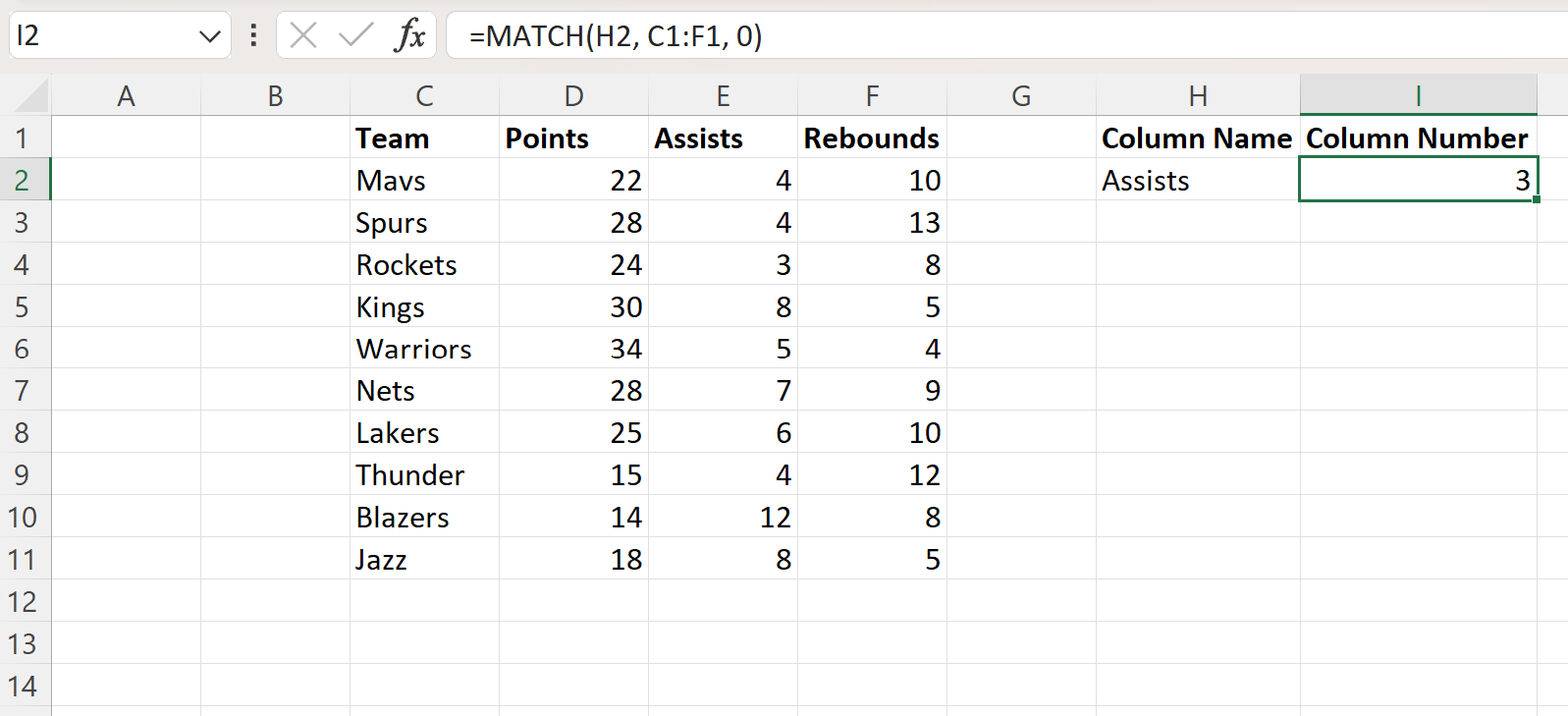
La formula restituisce un valore pari a 3 poiché il nome “Assist” si trova nella colonna 3 dell’intervallo specificato.
Esempio 2: restituire il numero di colonna della corrispondenza in tutto il foglio di lavoro
Possiamo digitare la seguente formula nella cella I2 per trovare il numero di colonna nell’intero foglio di lavoro che corrisponde al valore nella cella H2 :
=MATCH( H2 , $1:$1 , 0)
Lo screenshot seguente mostra come utilizzare questa formula nella pratica:

La formula restituisce un valore pari a 5 poiché il nome “Assist” si trova nella colonna 5 dell’intero foglio di lavoro.
Tieni presente che l’intervallo $1:$1 nella formula indica che dobbiamo trovare il valore “Aiuto” nella riga 1 dell’intero foglio di lavoro.
Potremmo anche trascinare questa formula su più celle nella colonna I per trovare il numero di colonna degli altri nomi:
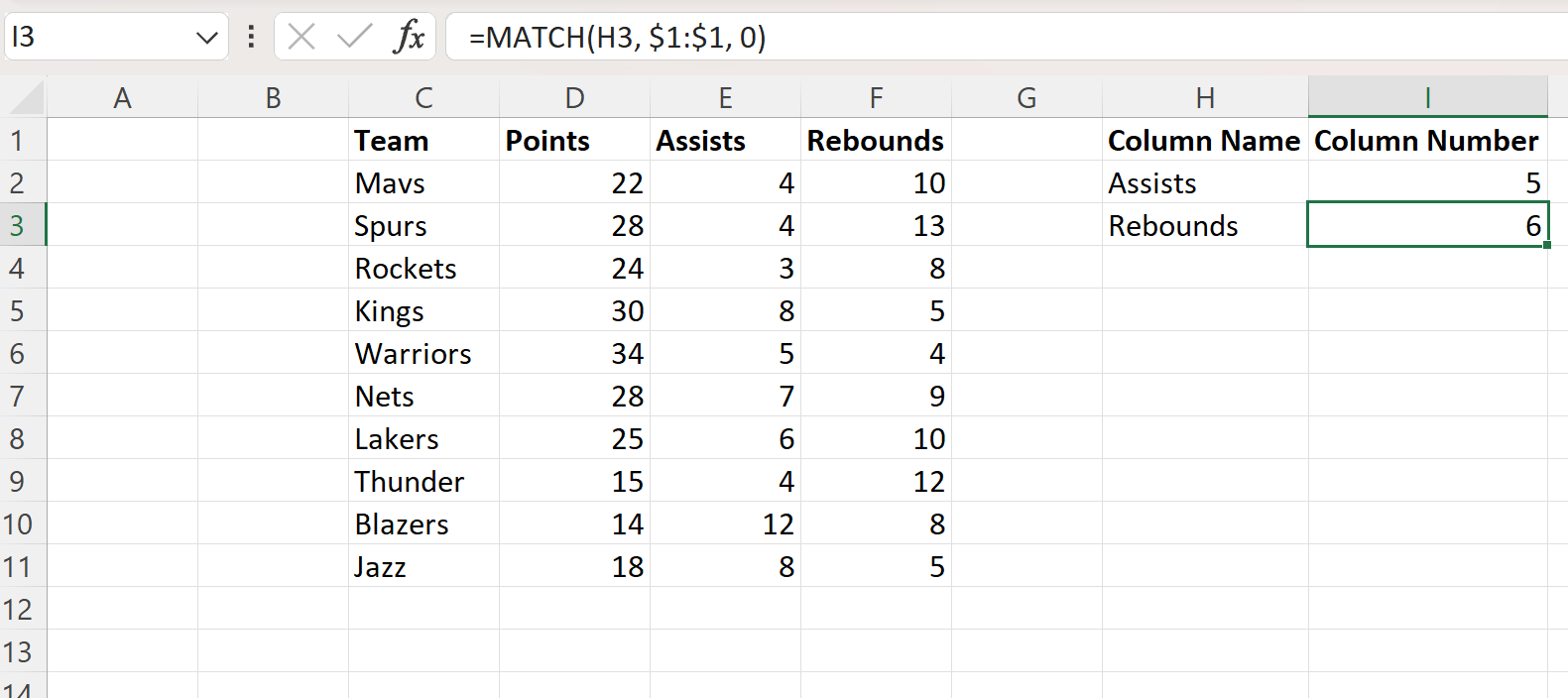
Possiamo vedere che “Rimbalzi” si trova nella colonna 6 dell’intero foglio di lavoro.
Risorse addizionali
I seguenti tutorial spiegano come eseguire altre attività comuni in Excel:
Excel: conta il numero di corrispondenze tra due colonne
Excel: come trovare tutti i valori che corrispondono ai criteri
Excel: come trovare valori corrispondenti in due fogli di lavoro